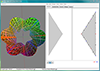
Shape
表示した断面を多角柱に変換します。Sphere(球)ではどのモードでも回転軸方向の断面が多角柱になりますが,TorusではROKUROモードではドーナツの断面が,TOKOROTENモードではドーナツ全体の形が多角形になります。
View
-Zoom
編集画面を拡大縮小します。マウスのホイールでも倍率を変更できます。
-Grid
コントロールポイントの位置を束縛するグリッドを表示します。グリッドを表示するとコントロールポイントはグリッドに吸着します。
-Display Background/Load Background
編集画面に下書きを表示します。自動的に256x256のサイズに調整します。利用可能な画像形式はJPEG / PNG / BMP / Photoshop PSD形式です。
-Level of Detail
スカルプテッドプリムはセカンドライフ内で表示される大きさにより4段階の解像度を持っていますが,そのうちの近い方から3段階を表示します。設定のRelocation to LODでby Linear を選択していると,LODの形に寄与しないコントロールポイントが自動的に並べ替えられます。
Sides
編集画面で表示されているコントロールポイントの移動を反映する断面を選択します。歯車などの繰り返しの形を簡単に作ることができます。
-Select All
すべての断面はコントロールポイントの移動を反映します。
-Select None
現在編集中のコントロールポイントだけが移動します。
-Reverse
選択を反転します。
-Every 16 point
オブジェクトを2分割し、交互に選択します。(下図を参照)
-Every 8 point
オブジェクトを4分割し、交互に選択します。(下図を参照)
-Every 4 point
オブジェクトを8分割し、交互に選択します。(下図を参照)
-Every 2 point
オブジェクトを16分割し、交互に選択します。(下図を参照)




